MAXDATA MPL 2210R CASE Manuel utilisateur
PDF
Télécharger
Document
MAXDATA PLATINUM 2210R Châssis du serveur Manual d‘utilisateur 2 Table des matières Table des matières 1 Description du châssis 5 Caractéristiques principales.................................................................................................................... 5 Composants système ....................................................................................................................... 5 Carte de panneau arrière (Backplane)..................................................................................................... 6 Panneau avant du châssis et baies de périphériques........................................................................ 6 Ports d’E/S à l’arrière du châssis et fonctionnalités .......................................................................... 7 Indicateurs et commandes du panneau avant................................................................................... 8 Périphériques ....................................................................................................................................... 10 Disques durs SCSI échangeables à chaud ........................................................................................... 10 Baie à double fonction.......................................................................................................................... 11 Bloc d‘alimentation redondant de 500 watts........................................................................................ 11 Bloc d’alimentation de 480 watts......................................................................................................... 11 Refroidissement du système ............................................................................................................... 11 Sécurité du châssis .............................................................................................................................. 12 Verrouillage et déverrouillage de la façade...................................................................................... 12 2 Installation du système dans un rack 13 Consignes relatives aux racks .............................................................................................................. 13 3 Accès à l’intérieur du serveur 15 Outils et équipement requis................................................................................................................. 15 Sécurité : avant de retirer le panneau................................................................................................... 15 Avertissements et mises en garde ...................................................................................................... 15 Remplacement de la pile au lithium ................................................................................................ 15 Remplacement de composants ........................................................................................................... 16 Remplacement d’un disque dur ...................................................................................................... 16 Remplacement d’un module lecteur de DVD/CD-ROM/disquettes ................................................ 17 Remplacement d’une carte d’extension PCI................................................................................... 18 Remplacement d’un module d’alimentation de 500 watts ............................................................. 20 Installation d’un ventilateur redondant ............................................................................................ 21 4 Informations relatives à la réglementation et à la certification 23 Conformité du produit aux normes ...................................................................................................... 23 Conformité du produit aux normes de sécurité............................................................................... 23 Conformité du produit aux normes CEM ....................................................................................... 23 Symboles de conformité du produit aux normes ............................................................................ 24 Remarques sur la compatibilité électromagnétique ............................................................................. 24 Vérification de la réglementation FCC (États-Unis).......................................................................... 24 Europe (Déclaration de conformité aux directives européennes).................................................... 24 MAXDATA PLATINUM 2210R 3 Figures 1. 2. 3. 4. 5. 6. 7. 8. 9. 10. 11. 12. 13. 14. Composants système ................................................................................................................ 5 Vue avant du châssis.................................................................................................................. 6 Vue arrière du châssis ................................................................................................................ 7 Commandes et indicateurs ........................................................................................................ 8 Périphériques ........................................................................................................................... 10 Retrait d’un support et d’un disque dur d’une baie de lecteurs ............................................... 16 Retrait d’un disque dur de son support.................................................................................... 17 Remplacement d’un module lecteur de DVD/CD-ROM/disquettes ......................................... 18 Retrait de la carte adaptatrice PCI à bas profil ........................................................................ 19 Retrait de la carte adaptatrice PCI pleine longueur .................................................................. 19 Remplacement d’un module d’alimentation ............................................................................ 20 Retrait du module de ventilation .............................................................................................. 21 Retrait du ventilateur vide ........................................................................................................ 21 Installation du nouveau ventilateur........................................................................................... 22 Tableaux 1. 2. 4 Fonctions des boutons de commande....................................................................................... 8 Témoins indicateurs d’état......................................................................................................... 9 Table des matières 1 Description du châssis Caractéristiques principales Composants système � � � � � � � � � � � � � � � � Figure 1. Composants système A. Bloc d’alimentation B. Support de carte PCI (pleine hauteur) C. Assemblage de la carte adaptatrice (pleine hauteur) D. Support de carte PCI (profil bas) E. Carte serveur (accessoire système) F. Carte d’extension PCI (accessoire système) G. Assemblage de la carte adaptatrice (profil bas) H. Conduit de ventilation du processeur I. Carte du panneau avant J. Commutateur d’ouverture K. Panneau de contrôle L. Baie à double fonction (module lecteur de DVD/CD-ROM/disquettes facultatif disponible) M. Baie de lecteurs de bande (lecteur de bande disponible auprès d’autres fabricants) N. Baie de disques durs (six au total, accessoire au système) MAXDATA PLATINUM 2210R 5 Carte de panneau arrière (Backplane) Panneau avant du châssis et baies de périphériques Pour accéder aux commandes et aux périphériques du système lorsqu’une façade est installée, saisissez celle-ci et tirez-la doucement vers vous jusqu’à ce qu’elle se déboîte du châssis. � � � � � � Figure 2. Vue avant du châssis 6 A. Poignées du châssis (2) B. Baie de lecteurs (1 pouce) C. Indicateur d’activité/de panne du disque dur D. Baie à double fonction (avec module lecteur de DVD/CD-ROM/disquettes facultatif installé) E. Témoin de l’indicateur du panneau avant F. Baie de lecteurs de bande (lecteur de bande non fourni) Description du châssis Ports d’E/S à l’arrière du châssis et fonctionnalités � � � � � � � � � � � � � � � Figure 3. Vue arrière du châssis A. Support de carte PCI (profil bas) I. Connecteur USB 2 B. Connecteur RJ45 carte réseau 2 Témoin d’état ver/Témoin d’état jaune J. Port série RJ45 C. Trou de montage port série A (câble non fourni) K. Connecteur souris/clavier PS/2 D. Support de carte PCI (pleine hauteur) L. Connecteur RJ45 carte réseau 1 E. Entrée d’alimentation en CA (principale)* M. Connecteur SCSI canal A (si disponible) F. Entrée d’alimentation en CA (redondante)* N. Connecteur vidéo G. Module d’alimentation, redondant (accessoire système) O. Connecteur USB 1 H. Module d’alimentation, principal* * Bloc d’alimentation de 480 watts redondant illustré. Votre bloc d’alimentation peut être différent. MAXDATA PLATINUM 2210R 7 Indicateurs et commandes du panneau avant Illustré avec un lecteur de DVD/CD-ROM/disquettes facultatif installé. �� � � �� � � � � � � � Figure 4. Commandes et indicateurs A. Témoin d’activité de la carte réseau 2 G. Bouton d’ID B. Bouton d’alimentation H. Bouton de réinitialisation C. Témoin de mise sous tension/veille I. Connecteur USB D. Témoin d’état du disque dur J. Bouton NMI E. Témoin d’état système K. Connecteur vidéo F. Témoin d’ID Tableau 1. Fonctions des boutons de commande 8 Bouton de mise sous tension/veille Permet de mettre le système sous tension ou hors tension. Ou bouton de mise en veille pour les systèmes d’exploitation compatibles ACPI. Bouton de réinitialisation Permet de redémarrer et d‘initialiser le système. Bouton NMI Le fait d‘appuyer sur le bouton encastré avec un trombone ou une épingle émet une interruption non masquable et arrête le serveur afin de conduire des diagnostics. Bouton d‘ID Allume ou éteint le témoin d‘ID du panneau avant et le témoin d‘ID de la carte mère. Le témoin d’ID de la carte mère est visible depuis l’arrière du châssis et vous permet d’identifier le serveur sur lequel vous travaillez derrière un rack de serveurs. Description du châssis Tableau 2. Témoins indicateurs d’état Témoin de mise sous tension/veille Une lumière verte continue indique que le système est sous tension. Une lumière verte clignotante (Remarque 3) indique que le système est en mode veille. Aucune lumière indique que le système est hors tension (outre l’alimentation de veille de 5 V). Témoin d‘activité de la carte réseau 1 Témoin d‘activité de la carte réseau 2 Une lumière verte continue indique l’existence d’une activité entre le système et le réseau auquel il est connecté. Témoin d‘état système Une lumière verte continue indique que le système fonctionne normalement. Une lumière verte clignotante indique que le système se trouve dans un état dégradé. Une lumière orange continue (Remarque 1) indique que le système se trouve dans un état critique ou irrécupérable. Une lumière orange clignotante (Remarque 1) indique que le système se trouve dans un état non critique. Aucune lumière indique un arrêt POST/système. Témoin d‘état du disque dur fixe Une lumière verte clignotante de manière aléatoire indique l’existence d’une activité au niveau du disque dur fixe (SCSI ou IDE). Une lumière orange continue (Remarque 2) indique une panne du disque dur fixe (SCSI ou IDE). Aucune lumière (Remarque 2) indique que le disque dur fixe ne présente pas d’activité ni de panne (SCSI ou IDE). Témoin d‘ID Une lumière bleue continue indique que le bouton d’ID est enclenché. Aucune lumière indique que le bouton d’ID n’est pas enclenché. REMARQUES : 1. L’état caractérisé par la lumière orange a priorité sur l’état caractérisé par la lumière verte. Lorsque le témoin orange est allumé de manière continue ou clignote, le témoin vert est éteint. 2. Le témoin vert est également éteint lorsque le système est hors tension ou en mode veille. 3. L’indication de veille du témoin d’alimentation est maintenue par le jeu de puces. Si le système est mis hors tension sans passer par le BIOS, l’état du témoin en vigueur au moment de la mise hors tension est restauré lorsque le système est mis sous tension, et ce jusqu’à ce que le BIOS l’annule. Si le système n’est pas mis hors tension normalement, il se peut que le témoin d’alimentation clignote alors que le témoin d’état système est éteint. Cela est dû à une défaillance ou une modification de la configuration qui empêche l’exécution du BIOS. MAXDATA PLATINUM 2210R 9 Périphériques Le châssis fournit des baies externes pour pouvoir ajouter des périphériques achetés séparément. Les sections suivantes présentent les options disponibles. � � � � � � Figure 5. Périphériques A. Baies de disques durs (6) B. Baie à double fonction (1) C. Module lecteur de DVD/CD-ROM/disquettes D. Lecteur de bande E. Lecteur de disque dur � Disques durs SCSI échangeables à chaud Le châssis est fourni avec quatre supports de lecteurs pour monter les disques durs SCSI dans les baies de disques durs. Les disques durs SCSI sont échangeables à chaud. Lorsqu’un lecteur tombe en panne, le panneau arrière SCSI détecte la panne, la signale et met le lecteur défaillant hors tension. Le témoin de panne du lecteur allume une lumière orange continue. Après avoir retiré le lecteur défaillant et inséré un nouveau lecteur, ce dernier est mis sous tension après quelques instants et le témoin de panne du lecteur allume une lumière verte clignotante de manière aléatoire. REMARQUE Chaque lecteur peut consommer jusqu’à 17 W. Les lecteurs doivent être spécifiés comme fonctionnant à une température ambiante maximale de 50° C. 10 Description du châssis Baie à double fonction La baie à double fonction peut être utilisée soit avec le module de lecteur de DVD/lecteur de disquettes ou lecteur de CD-ROM/lecteur de disquettes soit avec un septième disque dur SCSI échangeable à chaud. Le module lecteur de DVD/CD-ROM/disquettes peut uniquement être inséré dans la baie à double fonction, ou retiré de celle-ci, lorsque le système est mis hors tension. Il N’EST PAS échangeable à chaud. Bloc d‘alimentation redondant de 500 watts Le bloc d’alimentation comprend la baie des blocs d’alimentation et un module d’alimentation. Vous pouvez acheter un module d’alimentation pour former un système redondant 1+1. Pour chaque configuration, le bloc d’alimentation fournit une alimentation de 500 W ; il est conçu pour minimiser les interférences électromagnétiques (EMI). Les plages de tension et les valeurs nominales du bloc d’alimentation sont les suivantes : • 100-120 V~ à 50/60 Hz ; 5,2 A max. • 200-240 V~ à 50/60 Hz ; 2,6 A max. Le sous-système d’alimentation prend en charge l’implémentation des fonctionnalités de gestion à distance, notamment l’activation à distance permettant de procéder à une mise sous tension à partir de sources variées. Bloc d’alimentation de 480 watts Le bloc d’alimentation ne comprend aucun module. Il fournit une alimentation de 480 W et est conçu pour minimiser les interférences électromagnétiques (EMI). Les plages de tension et les valeurs nominales du bloc d’alimentation sont les suivantes : • 100-120 V~ à 50/60 Hz ; 6,8 A max. • 200-240 V~ à 50/60 Hz ; 3,4 A max. Le sous-système d’alimentation prend en charge l’implémentation des fonctionnalités de gestion à distance, notamment l’activation à distance permettant de procéder à une mise sous tension à partir de sources variées. Refroidissement du système Le châssis comprend trois ventilateurs système non échangeables à chaud de 60 mm pour assurer le refroidissement du ou des processeurs, des disques durs et des cartes d’extension. Un quatrième ventilateur peut être ajouté à des fins de redondance pour le refroidissement des composants système. Les ventilateurs système sont montés dans un module de ventilation situé au centre du châssis pour assurer la circulation de l’air dans tout le châssis. Le bloc d’alimentation est refroidi par un seul ventilateur. MAXDATA PLATINUM 2210R 11 Sécurité du châssis Afin d’empêcher tout accès non autorisé aux périphériques et au panneau de contrôle du système, installez la façade facultative équipée d’un verrou. Le châssis inclut également un commutateur d’ouverture préinstallé pour le panneau d’accès supérieur qui peut être surveillé par le logiciel de gestion du serveur. Lorsque le panneau est ouvert, le commutateur, situé sur la carte du panneau avant, transmet un signal au contrôleur BMC (Baseboard Management Controller) sur la carte serveur, où le logiciel de gestion du serveur traite le signal. Verrouillage et déverrouillage de la façade Pour déverrouiller la façade, insérez la clé dans le verrou et tournez-le dans le sens inverse des aiguilles d’une montre jusqu’à ce qu’il se bloque (environ un quart de tour). La façade est désormais déverrouillée et peut être ouverte. Pour verrouiller la façade, insérez la clé dans le verrou. Tournez le verrou dans le sens des aiguilles d’une montre jusqu’à ce qu’il se bloque (environ un quart de tour). La façade est désormais verrouillée et ne peut pas être ouverte. 12 Description du châssis 2 Installation du système dans un rack Le châssis est fourni avec un kit de montage en rack qui peut être configuré pour un montage en rack à l’avant, au centre ou pour racks à quatre montants. Un kit de glissières facultatif peut être obtenu séparément. • Chaque kit contient des instructions pour une installation en rack ou en armoire. Consignes relatives aux racks ATTENTION ANCRAGE DU RACK : Le rack doit être ancré à un support inamovible pour éviter qu’il ne tombe lorsqu’un ou plusieurs serveurs sont sortis à l’avant du rack sur les glissières. Le rack doit être installé conformément aux instructions du fabricant. Vous devez également prendre en compte le poids d’éventuels périphériques installés dans le rack. Disjoncteur principal de l’alimentation en CA : Vous devez installer un disjoncteur d’alimentation en CA pour la totalité du rack. Ce disjoncteur principal doit être rapidement accessible et doit être étiqueté comme contrôlant toute l’unité, et pas uniquement le ou les serveurs. Mise à la terre du rack : Pour éviter tout risque d’électrocution, le rack doit inclure un conducteur de mise à la terre. Si les cordons d’alimentation du serveur sont branchés dans des prises CA qui font partie du rack, le rack doit être correctement relié à la terre. Si les cordons d’alimentation du serveur sont branchés dans des prises CA murales, le conducteur de mise à la terre de chaque cordon d’alimentation assure uniquement la mise à la terre pour le serveur. Vous devez assurer la mise à la terre appropriée du rack et des autres périphériques installés dans celui-ci. Protection CONTRE LES Surintensités : Le serveur est conçu pour fonctionner sur une source de tension CA avec 20 A au maximum de protection contre les surintensités. Si le système d’alimentation du rack est relié à un circuit de dérivation de plus de 20 A de protection, vous devez fournir au serveur une protection supplémentaire. Si plusieurs serveurs sont installés dans le rack, la source d’alimentation de chaque serveur doit provenir d’un circuit de dérivation distinct. ATTENTION Température : La température de fonctionnement du serveur installé dans le rack doit être comprise entre 5° C et 35° C. De fortes différences de température peuvent provoquer différents problèmes dans votre serveur. Ventilation : Le rack doit fournir une circulation d’air suffisante à l’avant du serveur pour garantir un refroidissement adéquat. Il doit en outre assurer une ventilation suffisante pour évacuer 2110 BTU par heure au maximum pour un serveur à pleine charge. Il est important de préciser que la valeur donnée ici est une valeur maximale et qu’un système type ou réduit peut nécessiter une ventilation moindre. Vous pouvez, si vous le souhaitez, calculer de façon plus précise le rapport BTU/h de votre configuration. Une valeur supplémentaire de 500 BTU/h pourrait se traduire pour de nombreux systèmes par un calcul erroné de la capacité de ventilation. MAXDATA PLATINUM 2210R 13 14 Installation du système dans un rack 3 Accès à l’intérieur du serveur Ce chapitre explique comment remplacer des composants de votre serveur une fois qu’il a été installé. Pour suivre les explications fournies, placez-vous face à la partie avant du châssis. Outils et équipement requis • Bracelet antistatique (recommandé) Sécurité : avant de retirer le panneau Avant de retirer le panneau pour accéder à l’intérieur du système, respectez les consignes de sécurité suivantes : 1. Éteignez tous les périphériques connectés au système. 2. Appuyez sur le bouton d’alimentation situé à l’avant du système pour mettre le système hors tension. Débranchez ensuite le cordon d’alimentation en CA du système ou de la prise murale. 3. Identifiez et déconnectez tous les câbles de périphériques et toutes les lignes de télécommunications reliés aux connecteurs ou aux ports d’E/S situés à l’arrière du système. 4. Équipez-vous d’un bracelet antistatique relié à la masse du châssis de votre système (n’importe quelle surface métallique non peinte) avant de manipuler des composants. Avertissements et mises en garde Ces avertissements et mises en garde s’appliquent chaque fois que vous retirez le panneau du châssis pour accéder aux composants situés à l’intérieur du serveur. Seul un technicien qualifié doit accéder à l’intérieur du serveur et configurer ce dernier. Remplacement de la pile au lithium ATTENTION Consultez uniquement un technicien qualifié pour le remplacement de la pile. AVERTISSEMENT Il y a danger d’explosion en cas de remplacement incorrect de la pile. Remplacer uniquement par une pile du même type ou d’un type recommandé par le constructeur. Mettez au rebut les piles usagées en vous conformant aux instructions du fabricant. MAXDATA PLATINUM 2210R 15 Remplacement de composants Remplacement d’un disque dur ATTENTION Pour assurer la ventilation et le refroidissement appropriés en cours d’utilisation, toutes les baies de lecteurs doivent contenir un support/lecteur ou un support avec un déflecteur d’air installé. 1. Avant de retirer le panneau pour accéder à l’intérieur du système, suivez les consignes de sécurité. 2. Retirez la façade de l’avant du châssis. 3. Tirez le levier de maintien (A) vers vous pour libérer l’extrémité de la languette (B) du levier de l’emplacement du boîtier (C). 4. Sortez le support/lecteur de la baie de lecteurs. � � � Figure 6. Retrait d’un support et d’un disque dur d’une baie de lecteurs� 5. Retirez le disque dur du support (A) en retirant les quatre vis (D) de la glissière (C). Extrayez le lecteur du support (B). 6. Retirez le nouveau disque dur de son emballage et placez-le sur une surface antistatique. 7. Placez les cavaliers et/ou les commutateurs situés sur le lecteur conformément aux instructions du fabricant. 16 Accès à l’intérieur du serveur � � � � Figure 7. Retrait d’un disque dur de son support � 8. Installez le nouveau lecteur dans le support et le support/lecteur dans la baie de lecteurs. 9. Réinstallez un support/déflecteur d’air dans les baies où vous ne réinstallez pas de support/ lecteur. Remplacement d’un module lecteur de DVD/CD-ROM/disquettes ATTENTION Un module lecteur de DVD/CD-ROM/disquettes N’EST PAS échangeable à chaud. Avant de le remplacer, vous devez tout d’abord mettre le serveur hors service, éteindre tous les périphériques connectés au système, éteindre le système en appuyant sur le bouton d’alimentation et débrancher le cordon d’alimentation CA du système ou de la prise murale. 1. Retirez la façade de l’avant du châssis. 2. Faites tourner la poignée (A) vers le haut de 6 mm environ pour déverrouiller le module de la baie. 3. Saisissez les deux extrémités de la poignée et tirez fermement pour désengager le connecteur (lorsque vous commencez à tirer, vous rencontrerez une résistance élevée jusqu’à ce que le connecteur se désengage). 4. Faites glisser le module hors de la baie à double fonction. 5. Faites tourner la poignée vers le bas sur le module de remplacement. 6. Insérez le module de remplacement dans la baie à double fonction et faites-le glisser vers l’arrière jusqu’à ce que les connecteurs entrent en contact. 7. En plaçant vos pouces au-dessus des indentations de la poignée (B), poussez le module pour le verrouiller en position. 8. Réinstallez la façade. MAXDATA PLATINUM 2210R 17 � � � Figure 8. Remplacement d’un module lecteur de DVD/CD-ROM/disquettes � Remplacement d’une carte d’extension PCI 1. Avant de retirer le panneau pour accéder à l’intérieur du système, suivez les consignes de sécurité. 2. Insérez votre doigt dans la boucle A et retirez l’assemblage de la carte adaptatrice contenant la carte d’extension que vous souhaitez remplacer. – Si vous retirez une carte pleine longueur, saisissez également l’extrémité opposée. 3. Ouvrez le clip de maintien sur le support de maintien de la carte adaptatrice. 4. Sortez la carte PCI de l’assemblage de la carte adaptatrice. 5. Insérez le connecteur plat de la carte PCI de remplacement dans l’emplacement de la carte adaptatrice tout en insérant l’extrémité du support métallique de la carte dans l’ouverture. – Si vous installez une carte pleine longueur, insérez également l’extrémité de la carte opposée au support métallique dans les emplacements du verrou de la carte pleine longueur. 6. Pressez fermement le connecteur plat de la carte PCI dans l’emplacement de la carte adaptatrice jusqu’à ce qu’il soit correctement logé. 7. Fermez le clip de maintien et assurez-vous qu’il est verrouillé. 8. Insérez le connecteur de la carte adaptatrice dans l’emplacement de la carte serveur tout en alignant les languettes du support de maintien arrière avec les trous du châssis. 9. Appuyez fermement sur la carte adaptatrice jusqu’à ce qu’elle soit correctement logée dans l’emplacement de la carte serveur. 18 Accès à l’intérieur du serveur � � � Figure 9. Retrait de la carte adaptatrice PCI à bas profil � � Figure 10. Retrait de la carte adaptatrice PCI pleine longueur MAXDATA PLATINUM 2210R 19 Remplacement d’un module d’alimentation de 500 watts Le bloc d’alimentation redondant de 500 watts comprend la baie des blocs d’alimentation et un ou deux modules d’alimentation. Le second module optionnel offre un système 1+1 redondant. ATTENTION Si vous ne disposez pas d’un second module d’alimentation redondant, vous devez mettre le serveur hors service avant de remplacer le module unique. 1. Appuyez sur la poignée du module pour libérer le loquet (Figure 35, A) situé à droite de la poignée. 2. Faites tourner la poignée vers le bas (B) tout en tirant le module vers vous (C). Lorsque vous sortez le module, maintenez-le avec votre autre main. 3. Insérez un nouveau module d’alimentation dans la baie. 4. Saisissez la poignée du module, faites-la tourner vers le bas, puis poussez le module dans la baie. 5. Lorsque le module est presque entièrement inséré, la poignée s’oriente vers le haut. Appuyez alors fermement sur l’avant de la poignée pour verrouiller le loquet. 6. Le module d’alimentation est désormais fonctionnel et le témoin de panne du bloc d’alimentation ne devrait pas être allumé. � � � � Figure 11. Remplacement d’un module d’alimentation 20 Accès à l’intérieur du serveur Installation d’un ventilateur redondant 1. Avant de retirer le panneau pour accéder à l’intérieur du système, suivez les consignes de sécurité. 2. Retirez le panneau du châssis. 3. Retirez la carte adaptatrice PCI pleine hauteur. 4. Retirez le clip de maintien du câble de circuit flex. 5. Déconnectez le câble de circuit flex du panneau arrière. 6. À l’extrémité du module de ventilation la plus au centre du châssis, appuyez sur la languette pour relâcher le module du châssis (A). 7. Tout en appuyant sur la languette, soulevez le module pour libérer l’ergot de maintien. 8. Faites glisser le module vers le bloc d’alimentation jusqu’à ce qu’il se libère. 9. Sortez le module de ventilation du châssis. � � � � � � � Figure 12. Retrait du module de ventilation 10. Retirez le ventilateur vide du module de ventilation. � � Figure 13. Retrait du ventilateur vide MAXDATA PLATINUM 2210R � 21 11. Branchez le câble du nouveau ventilateur au connecteur sur le module de ventilation. 12. Insérez la partie supérieure du nouveau ventilateur dans le module de ventilation et faites tourner la partie inférieure jusqu’à ce que la languette (B) le verrouille en position. � � � � Figure 14. Installation du nouveau ventilateur 13. Alignez les trous dans le module de ventilation avec les languettes surélevées sur le châssis et abaissez le module de ventilation au fond du châssis. 14. Faites glisser le module de ventilation vers la paroi latérale du châssis jusqu’à ce qu’il soit verrouillé en position. 15. Branchez les câbles du ventilateur aux connecteurs des ventilateurs système de la carte serveur. 16. Assurez-vous que le câble USB est routé en haut du module de ventilation. 17. Connectez le câble de circuit flex au panneau arrière. 18. Installez le clip de maintien du câble de circuit flex. 19. Installez la carte adaptatrice PCI pleine hauteur. 20. Replacez le panneau du châssis. 22 Accès à l’intérieur du serveur 4 Informations relatives à la réglementation et à la certification AVERTISSEMENT Vous devez respecter les instructions d’assemblage fournies dans ce guide pour assurer et maintenir la conformité du produit avec les certifications et les approbations existantes. Utilisez uniquement les composants décrits et réglementés spécifiés dans ce guide. L’utilisation d’autres produits/composants annulera la liste UL et les autres approbations réglementaires du produit, et le produit ne sera probablement pas conforme aux autres lois et réglementations locales applicables au produit. Conformité du produit aux normes Le sous-assemblage du châssis SR2300, s’il est correctement intégré conformément aux instructions fournies dans ce guide, satisfait aux réglementations suivantes en matière de sécurité et de compatibilité électromagnétique (CEM). Conformité du produit aux normes de sécurité • UL 1950 - CSA 950 (États-Unis/Canada) • EN 60 950 (Union européenne) • IEC60 950 (International) • CE – Normes sur les basses tensions (73/23/EEC) (Union européenne) Conformité du produit aux normes CEM • FCC/ICES-003, Vérification des émissions de Classe A (États-Unis/Canada) • CISPR 22, 3e Édition, Émissions de Classe A (International) • EN55022, Émissions de Classe A (CENELEC Europe) • EN55024 : 1998, Immunité (CENELEC Europe) • EN61000-3-2, Harmonique (CENELEC Europe) • EN61000-3-3, Papillotement de tension (CENELEC Europe) • CE – Directive EMC 89/336/EEC (CENELEC Europe) Symboles de conformité du produit aux normes Les symboles de conformité suivants sont présents sur le châssis du serveur. Symboles de la liste C-UL US Symbole GS - Allemagne Symbole CE Symbole FCC (Classe A) This device complies with Part 15 of the FCC Rules. Operation of this device is subject to the following two conditions: (1) This device may not cause harmful interference, and (2) This device must accept any interference received, including interference that may cause undesired operation. Manufactured by MAXDATA MAXDATA PLATINUM 2210R 23 Remarques sur la compatibilité électromagnétique Vérification de la réglementation FCC (États-Unis) Le présent matériel est conforme à la partie 15 de la réglementation FCC. Son fonctionnement est soumis aux deux conditions suivantes : (1) le présent matériel ne doit causer aucune interférence parasite, et (2) le présent matériel doit supporter toute interférence reçue, même susceptible de provoquer un fonctionnement non souhaité. Le présent matériel a été soumis à des tests et respecte les limites applicables aux équipements numériques de Classe A, conformément à la partie 15 de la réglementation FCC. Ces limites apportent la garantie d’un niveau de protection raisonnable contre les interférences parasites pouvant être générées dans le cas d’une installation domestique. Ce matériel génère, utilise et peut dégager de l’énergie radioélectrique ; s’il n’est pas installé et utilisé conformément aux instructions, il peut générer des interférences parasites pour les radiocommunications. Il est toutefois difficile de garantir l’absence totale d’interférence dans le cas d’une installation particulière. Si toutefois ce matériel est à l’origine de perturbations majeures des signaux radio ou télévision, ce que vous pouvez déterminer en l’éteignant et en le rallumant, il est conseillé à l’utilisateur de tenter de remédier à ce problème en prenant une ou plusieurs des mesures suivantes : • Modifiez l’orientation ou l’emplacement de l’antenne de réception. • Éloignez le matériel du récepteur radio ou du téléviseur. • Branchez le matériel sur une ligne électrique différente de celle utilisée pour le récepteur. • Adressez-vous au distributeur ou à un technicien spécialisé en radio/télévision pour obtenir de l’aide. Toute modification qui ne serait pas approuvée expressément par le bénéficiaire de ce matériel peut invalider les droits d’utilisation du matériel. Le client est chargé de garantir la conformité du produit ayant subi des modifications. Seuls les périphériques (dispositifs d’E/S de l’ordinateur, terminaux, imprimantes, etc.) conformes aux limites FCC de Classe A ou B peuvent être connectés à ce matériel informatique. L’utilisation de périphériques non conformes risque fortement de perturber la réception radio et TV. Tous les câbles de connexion des périphériques doivent être blindés et reliés à la terre. Dans le cas contraire, des interférences peuvent perturber la réception radio et TV. Europe (Déclaration de conformité aux directives européennes) Le présent produit a été testé conformément aux directives européennes sur les basses tensions (73/ 23/EEC) et la compatibilité électromagnétique (89/336/EEC). Le symbole CE qui figure sur ce produit indique qu’il est conforme à ces normes. 24 Informations relatives à la réglementation et à la certification ">
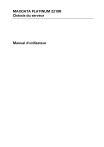
Lien public mis à jour
Le lien public vers votre chat a été mis à jour.